6 Giải pháp trên Adobe Premiere Importer báo lỗi chung
Trình nhập đã báo cáo một lỗi chung, đây là thông báo cho biết đã xảy ra lỗi trên Adobe Premiere khi nhập dữ liệu từ hệ thống này sang hệ thống khác. Tuy nhiên, nguyên nhân cụ thể của lỗi vẫn chưa được xác định hoặc không thể xác định được. Đó là một thông điệp chung có thể có một số nguyên nhân cơ bản. Nhưng đừng lo lắng; bài đăng này sẽ cung cấp cho bạn nguyên nhân có thể khiến nhà nhập khẩu báo cáo một lỗi chung. Hơn nữa, bạn có thể tìm hiểu cách khắc phục vấn đề này bằng các giải pháp được cung cấp.
Danh sách Hướng dẫn
Phần 1: 5 lý do khiến Adobe Premiere báo lỗi chung Phần 2: 6 Giải pháp cho nhà nhập khẩu báo lỗi chung trên Adobe Phần 3: Những cách tối ưu để thay đổi tệp video cho lỗi chung Phần 4: Câu hỏi thường gặp về Lỗi chungPhần 1: 5 lý do khiến Adobe Premiere báo lỗi chung
Trình nhập đã báo cáo lỗi chung là một thông báo có thể xuất hiện trong Adobe Premiere khi bạn đang cố gắng nhập tệp phương tiện vào dự án của mình. Thông báo lỗi này khá chung chung và có thể có nhiều nguyên nhân khác nhau, nhưng dưới đây là một số lý do có thể xảy ra:
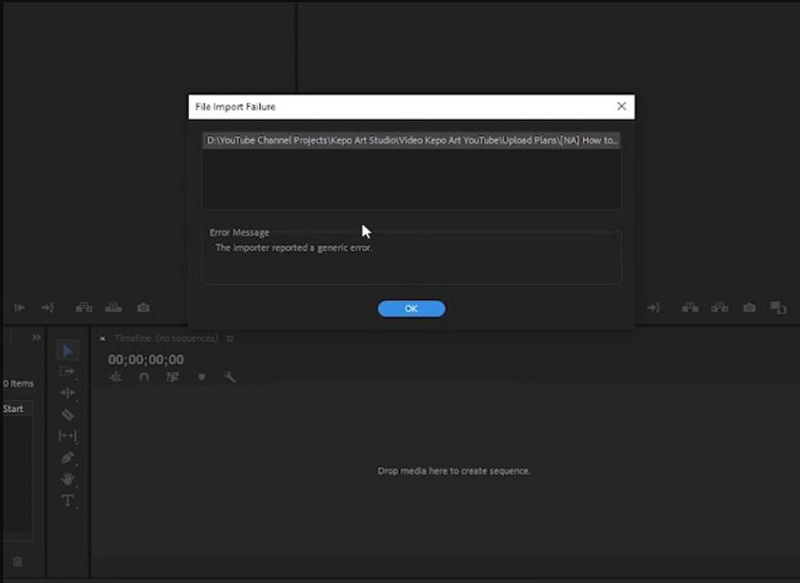
1. Không tương thích định dạng tệp: Adobe Premiere có thể không hỗ trợ định dạng video hoặc âm thanh cụ thể mà bạn đang cố gắng nhập. Kiểm tra loại tệp và đảm bảo đó là định dạng được hỗ trợ trong Premiere.
2. Tệp phương tiện bị hỏng: Nếu tệp phương tiện bạn đang cố nhập bị hỏng hoặc bị hỏng, Premiere có thể không đọc được. Hãy thử phát tệp phương tiện trên một trình phát khác để xem nó có hoạt động bình thường không.
3. Quyền không đủ: Bạn có thể cần các quyền cần thiết để truy cập tệp hoặc vị trí lưu trữ tệp. Kiểm tra quyền của bạn và đảm bảo bạn có quyền truy cập thích hợp.
4. Phần mềm lỗi thời: Phiên bản Adobe Premiere lỗi thời có thể không tương thích với các định dạng tệp cụ thể. Hãy thử cập nhật phần mềm của bạn lên phiên bản mới nhất.
5. Thiếu Codec: Nếu thiếu codec cần thiết để đọc tệp phương tiện, bạn có thể gặp phải lỗi này. Cài đặt codec cần thiết trên máy tính của bạn và thử nhập lại tệp phương tiện.
Đây chỉ là một số nguyên nhân có thể khiến nhà nhập khẩu báo cáo thông báo lỗi chung trong Adobe Premiere. Việc khắc phục sự cố có thể bao gồm việc thử các giải pháp và chiến lược khác nhau để xác định và giải quyết nguyên nhân gốc rễ của lỗi. Bạn có thể tìm hiểu thêm chi tiết ở phần tiếp theo.
Phần 2: 6 Giải pháp cho nhà nhập khẩu báo lỗi chung trên Adobe
1. Cập nhật Adobe Premiere: Đảm bảo bạn đã cài đặt phiên bản Adobe Premiere mới nhất. Đôi khi, việc cập nhật phần mềm có thể giải quyết được những vấn đề như thế này.
2. Kiểm tra định dạng tệp: Xác minh rằng định dạng tệp bạn đang cố nhập có tương thích với Adobe Premiere hay không. Một số định dạng tệp có thể không được Adobe Premiere hỗ trợ hoặc yêu cầu các plugin bổ sung để hoạt động chính xác.
3. Kiểm tra vị trí tệp: Đảm bảo rằng tệp bạn đang cố gắng nhập nằm trên ổ cứng cục bộ chứ không phải ổ đĩa ngoài hoặc ổ đĩa mạng. Điều này đôi khi có thể gây ra vấn đề với quá trình nhập.
4. Xóa bộ nhớ đệm: Đi tới Tùy chọn > Bộ nhớ đệm phương tiện và nhấp vào "Dọn dẹp" để xóa bộ nhớ đệm. Đôi khi, bộ đệm có thể bị hỏng và gây ra sự cố khi nhập.
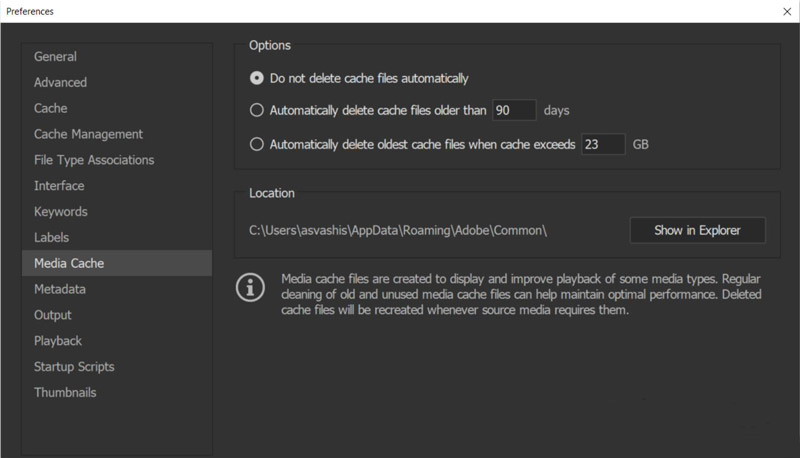
5. Đổi tên tệp: Hãy thử đổi tên tệp thành tên ngắn hơn hoặc không có ký tự đặc biệt. Đôi khi, tên tệp dài hoặc ký tự đặc biệt có thể gây ra sự cố khi nhập.
6. Chuyển mã tệp: Nếu vẫn thất bại, hãy thử chuyển mã tệp sang định dạng khác bằng công cụ của bên thứ ba như Adobe Media Encoding. Một số mã như Bộ giải mã XVID có thể không tương thích với Adobe Pr. Cách này đôi khi có thể giải quyết được vấn đề về khả năng tương thích của tệp.
Hy vọng, một trong những bước này sẽ giúp bạn khắc phục lỗi nhập bị báo lỗi chung trong Adobe Premiere.
Phần 3: Những cách tối ưu để thay đổi tệp video cho lỗi chung
Bạn có thể thay đổi định dạng video và codec để giải quyết vấn đề lỗi chung do nhà nhập khẩu báo cáo cho phần trên. Và cách cuối cùng là sử dụng AnyRec Video Converter. Phần mềm này có thể giúp bạn dễ dàng chuyển đổi định dạng video và thay đổi codec video để video tương thích với tất cả phần mềm.

Thay đổi codec video để video tương thích với mọi phần mềm.
Hỗ trợ chuyển đổi video sang hơn 1000 định dạng video để mở.
Chứa chất lượng video trong khi thay đổi codec và định dạng.
Thay Adobe để chỉnh sửa video khi không khắc phục được lỗi chung.
100% Bảo mật
100% Bảo mật
Bước 1.Khi mở Phần mềm video AnyRec, bạn có thể nhấp vào nút "Thêm tệp" hoặc nhấp vào nút "Thêm" có biểu tượng dấu cộng lớn để tải video lên.
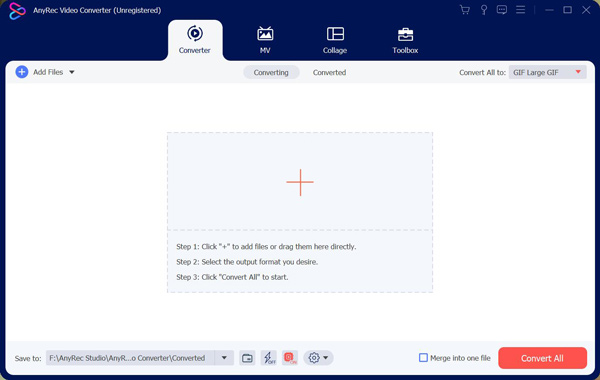
Bước 2.Nhấp vào nút "Định dạng" ở bên phải để thay đổi định dạng. Sau đó, bạn có thể chọn định dạng tương thích với phần mềm Adobe của mình.
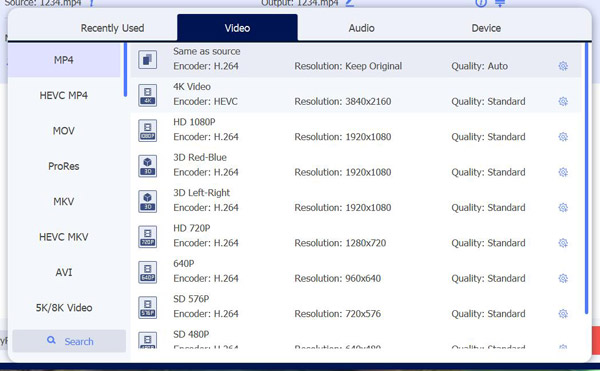
Bước 3.Nếu có vấn đề về codec, hãy nhấp vào nút Hồ sơ có biểu tượng bánh răng. Bạn có thể điều chỉnh bộ mã hóa và tốc độ bit. Sau đó nhấp vào nút "Tạo mới".
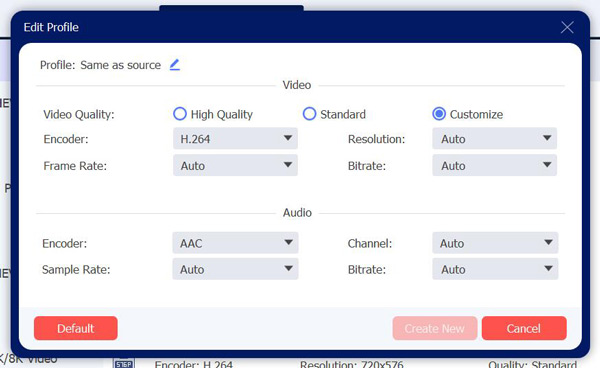
Bước 4.Sau khi điều chỉnh định dạng và codec của video, bạn có thể chọn đích đến của video đã lưu. Và sau đó nhấp vào nút "Chuyển đổi tất cả".
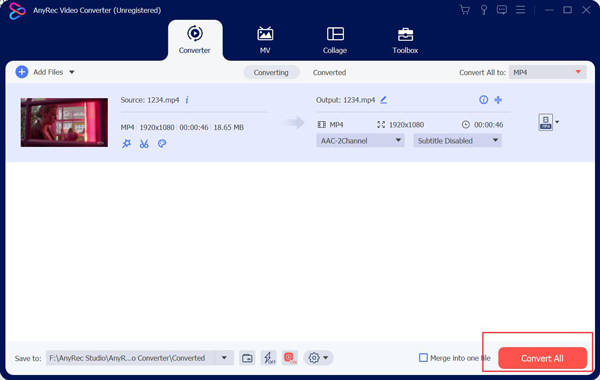
Phần 4: Câu hỏi thường gặp về Lỗi chung
-
Việc thiếu tài nguyên hệ thống có sẵn có thể gây ra lỗi chung không?
Việc thiếu tài nguyên hệ thống sẵn có có thể khiến nhà nhập khẩu báo cáo một thông báo lỗi chung. Giả sử cần có thêm tài nguyên hệ thống như bộ nhớ, sức mạnh xử lý hoặc dung lượng ổ đĩa để hoàn tất quá trình nhập. Trong trường hợp đó, nó có thể khiến quá trình nhập không thành công hoặc phát sinh lỗi.
-
Sự cố phần cứng có thể gây ra lỗi chung không?
Có, lỗi chung có thể do sự cố phần cứng gây ra. Giả sử có vấn đề với các thành phần phần cứng của hệ thống, chẳng hạn như ổ cứng bị lỗi, RAM không đủ hoặc nguồn điện bị trục trặc. Trong trường hợp đó, nó có thể gây ra lỗi hoặc sự cố tạo ra các thông báo lỗi chung.
-
Một số ví dụ về lỗi chung là gì?
Một số ví dụ về lỗi chung bao gồm "Đã xảy ra lỗi không mong muốn, Lỗi: Không xác định, Đã xảy ra lỗi khi xử lý yêu cầu của bạn" và "Lỗi chung".
Phần kết luận
Tóm lại, bạn biết lý do tại sao trình nhập Adobe Premiere của bạn lại báo lỗi chung. Và bạn phải tìm hiểu các giải pháp khác nhau để khắc phục vấn đề này. Nhưng đừng quên rằng nếu bạn muốn thay đổi định dạng video và codec, bạn có thể sử dụng AnyRec Video Converter. Phần mềm này có thể dễ dàng giúp bạn giải quyết vấn đề tệp video không tương thích với phần mềm khác, dù là lỗi chung hay lỗi lỗi 0xc00d5215.
100% Bảo mật
100% Bảo mật
